PPT时间轴别用直线了!一条曲线,直接封神!
- 时间: 2024-05-14 15:48:36
- 来源: 网络
- 分类于: 默认分类
- 浏览: 21 次
对于个人介绍、公司介绍等 PPT 来说, 时间轴页面很常见。
用的比较多的版式,是并列递进或者对角版式,看多了总觉得没啥创意。
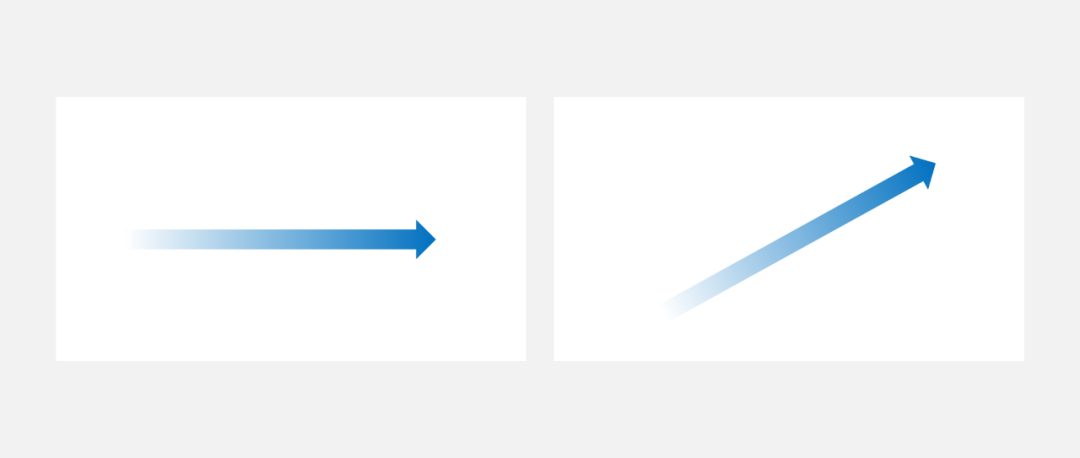
今天给大家分享: 如何利用圆弧版式制作创意时间轴 PPT。
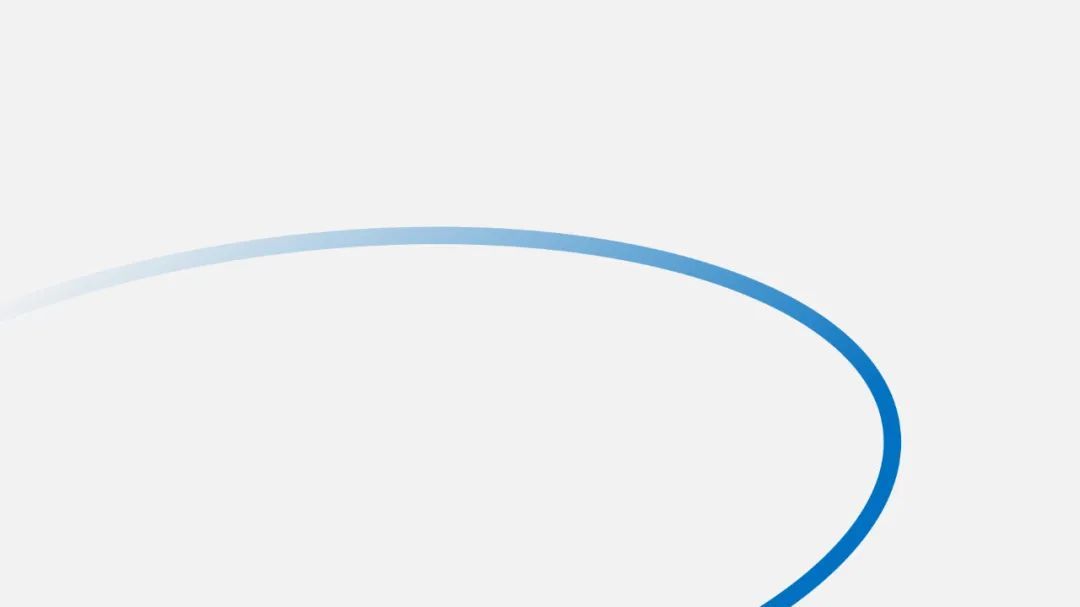
这种版式用图形来表示其实很简单,就是绘制一个圆形然后把它压扁再旋转到合适的位置即可。
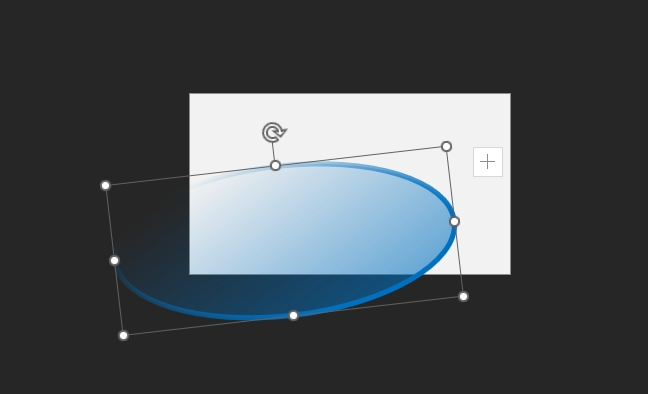
怎么做呢?
例如这种数量比较多的时间轴页面。
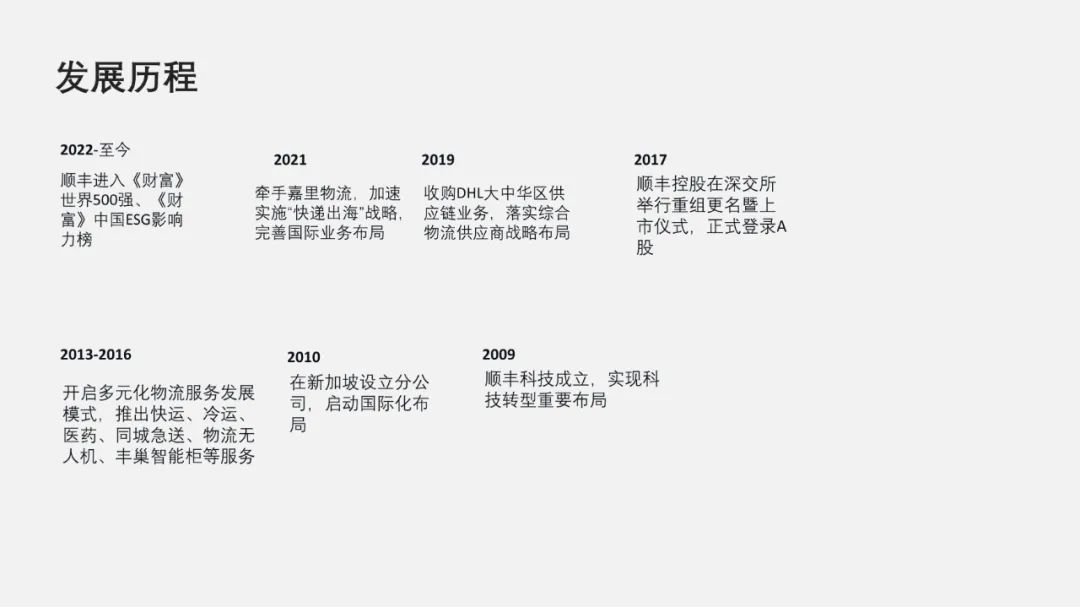
内平铺放不下,交错太普通,我们就可以 利用圆弧进行排版 啦。
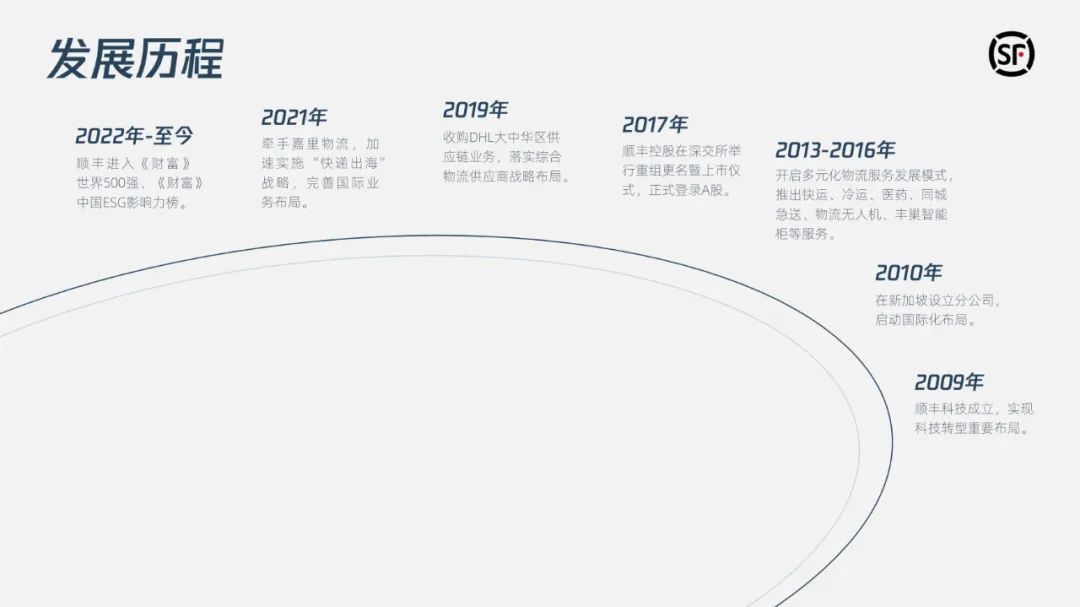
不过左下角比较空,这个时候我们可以找一个相关的素材放进来,比如顺丰的飞机。

如果需要进一步优化,我们可以把图片导入 PS 软件中进行调色,然后加一些云朵遮挡,这样时间轴页面就搞定了。

这个时间轴效果是不是很赞呢?
除了利用色块,我们也可以利用相关素材替代圆弧效果,比如时钟。

这张图直接做背景图肯定不合适,加个蒙版,调个色就 ok:

接下来这一步非常关键。
如何将图片与文字信息结合起来呢?可以用一些 圆弧修饰线条 作为视觉引导。
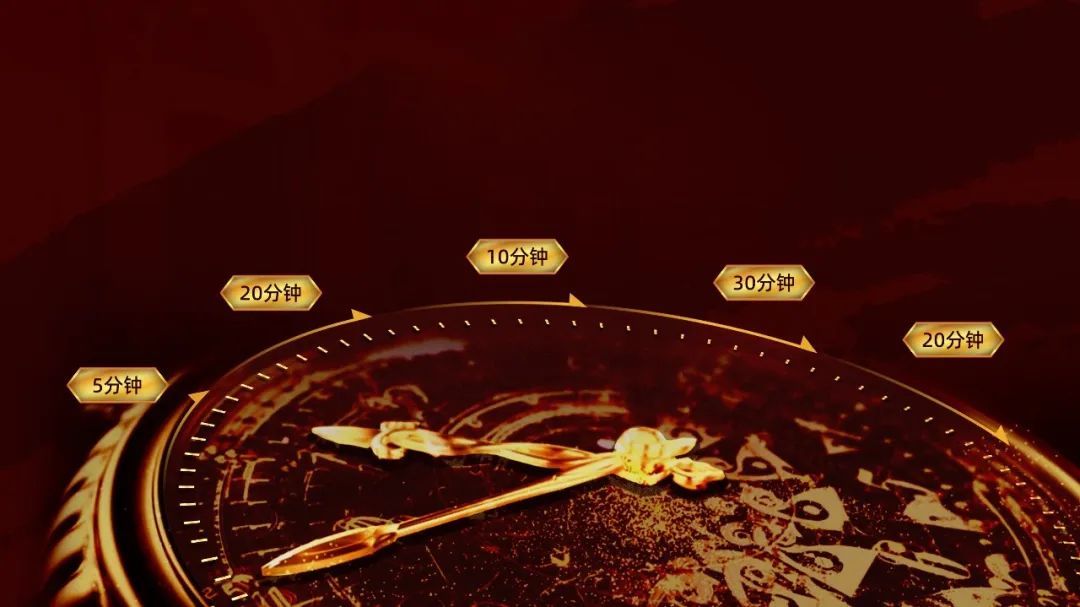
最后加上文字信息,一页 非常有创意 的时间轴页面就做好了!

这种圆弧效果是不是更加有创意呢?
除此之外,我们还可以利用相关图片实现圆弧效果,例如这样的一页文化时间页面。

添加一张 和文案相关的、自带曲线的图片 。

我们可以沿着这条线,对时间轴文字排版。

来看看最终效果,是不是很赞!

只要有了这种圆弧版式意识,无论是形状、相关元素还是图片都可以灵活运用在时间轴 PPT 页面上~